مواد جي جدول
ڇا توهان کي ياد آهي خوف جو احساس جيڪو توهان محسوس ڪيو هو جڏهن توهان غلط فائل کي حذف ڪيو يا غلط ڊرائيو فارميٽ ڪيو؟ مون کي اهو احساس ٿيو آهي. مون ڇا ڪيو آهي؟ مان باس کي ڇا ٻڌايان؟
هي گول اپ توهان کي اميد ڏيڻ لاءِ هتي آهي. ونڊوز ڊيٽا وصولي سافٽ ويئر جي صنف توهان کي بچائڻ ۽ توهان جي ڊيٽا واپس حاصل ڪرڻ جو واعدو ڪيو. ھن ھدايت ۾، اسان ڳولھيون ٿا ته ڪھڙا پروگرام بھترين آھن ۽ اھي سڀ کان وڌيڪ اثرائتو ڪم ڪندا.

اسان ٽي پروگرام ڏٺا جيڪي بھترين ڪم ڪندا، ۽ ٽيبل تي مختلف قوتون آڻيندا.
- Recuva ڪندو بنيادي ڪم بلڪل معتبر طور تي بجيٽ جي قيمت تي.
- Stellar Data Recovery استعمال ڪرڻ ۾ آسان ايپ آهي جنهن جو اسان جائزو ورتو آهي، پر ان جي باوجود صنعت جي ماهرن پاران ڪيل ٽيسٽن ۾ تمام گهڻو سکور آهن.
- R-Studio بهترين نتيجا ڏئي ٿو. اها هڪ ايپ آهي جيڪا ڊيٽا بحالي جي ماهرن لاءِ ٺاهي وئي آهي.
اهي صرف توهان جا اختيار نه آهن، ۽ اسان توهان کي ٻڌائينداسين ته ڪهڙا مقابلا قابل عمل متبادل آهن، ۽ جيڪي توهان کي مايوس ڪري سگهن ٿا. آخرڪار، اسان ونڊوز لاءِ مفت ڊيٽا وصولي پروگرامن جي مڪمل رينج کي ختم ڪيو.
ايپل ميڪ ڪمپيوٽر استعمال ڪري رهيا آهيو؟ چيڪ ڪريو اسان جي بهترين Mac ڊيٽا وصولي سافٽ ويئر گائيڊ.
هن سافٽ ويئر گائيڊ لاءِ مون تي ڇو ڀروسو ڪريو
منهنجو نالو ايڊريان ٽرائي آهي ۽ مون ڏهاڪن کان آئي ٽي ۾ ڪم ڪيو آهي ۽ ان لاءِ سهڪار جي آڇ ڪئي آهي. ونڊوز استعمال ڪندڙ ڪيترن ئي سالن کان. مون ڪلاس سيکاريا، تربيتي ڪمرن جو انتظام ڪيو، آفيس جي عملي ۽ گھر جي استعمال ڪندڙن کي سپورٽ ڪيو، ۽ آئي ٽي مئنيجر ھوطاقتور: R-Studio for Windows 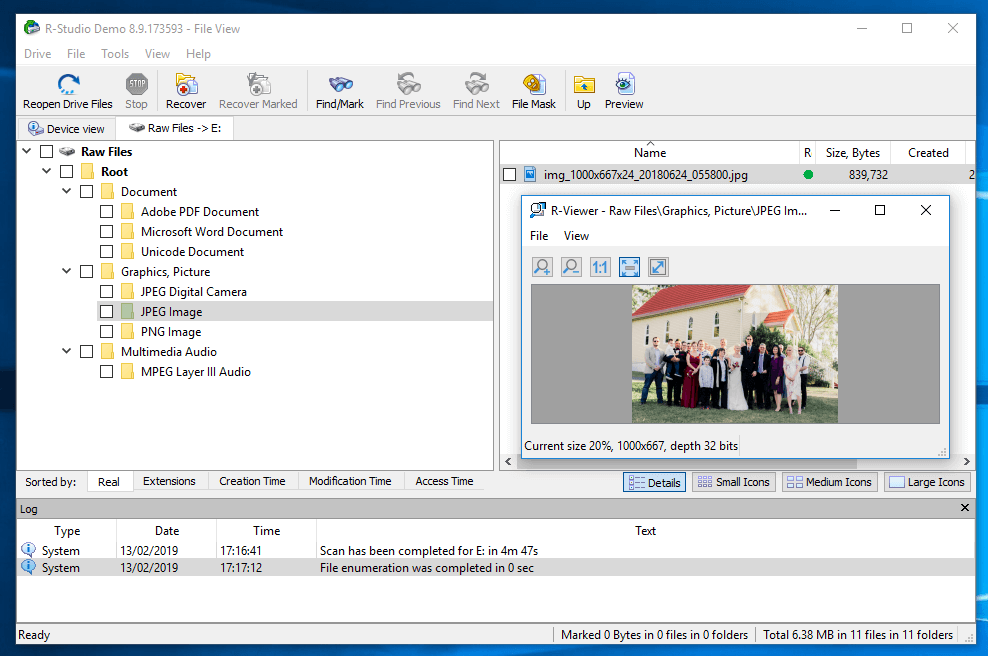
R-Studio for Windows ھڪڙو طاقتور ڊيٽا وصولي وارو اوزار آھي جيڪو تجربيڪار ڊيٽا بحالي جي ماهرن لاءِ تيار ڪيو ويو آھي. اهو ڪامياب ڊيٽا جي وصولي جو هڪ ثابت ٿيل ٽريڪ رڪارڊ پيش ڪري ٿو، سڀني خاصيتن جي طرفان طاقتور هڪ ماهر توقع ڪندو. اهي خاصيتون انتهائي ترتيب ڏيڻ وارا آهن، پيچيدگي شامل ڪرڻ، پر توهان کي مڪمل ڪنٽرول ڏيڻ. جيڪڏھن توھان نوڪري لاءِ بھترين اوزار ڳولي رھيا آھيو ۽ توھان تيار آھيو دستي کي کولڻ لاءِ جڏھن توھان کي ضرورت آھي، ھي ايپ توھان لاءِ ٿي سگھي ٿي. ڊولپر جي ويب سائيٽ تان $79.99 (هڪ دفعي فيس )
فيچرز هڪ نظر ۾:
- ڊسڪ اميجنگ: ها
- اسڪين کي روڪيو ۽ ٻيهر شروع ڪريو: ها
- پريو فائلون: ها ، پر اسڪين دوران نه
- بوٽيبل ريڪوري ڊسڪ: ها
- اسمارٽ مانيٽرنگ: ها
آر-اسٽوڊيو کي وڏي پيماني تي قبول ڪيو ويو آهي سڀ کان وڌيڪ طاقتور ڊيٽا ريٽوري ايپ لاءِ دستياب آهي. ميڪ، ونڊوز ۽ لينڪس. ڊيٽا ريڪوري ڊائجسٽ گذريل سال ٽيسٽ جي بيراج ذريعي ست معروف ايپس رکيا، ۽ آر-اسٽوڊيو مٿي تي آيو. انهن جو نتيجو: "فائل وصولي جي خاصيتن ۽ ڪارڪردگي جو هڪ بهترين ميلاپ. تقريبن هر درجي ۾ بهترين نتيجا ڏيکاري ٿو. ڪنهن به ڊيٽا جي بحالي واري پيشه ورانه لاءِ لازمي آهي. ”

استعمال جي آسان : اهو ساڳيو اڀياس R-Studio جي استعمال جي آسانيءَ کي ”پيچيده“ طور ڏئي ٿو. اھو سچ آھي، ۽ ھيءَ ائپ نه آھي شروعات ڪندڙن لاءِ، پر مون کي ايپ استعمال ڪرڻ ۾ ايتري ڏکيائي نه لڳي جيتري مون توقع ڪئي ھئي. مان انٽرفيس کي بيان ڪندس "نرالا" بجاءِمونجهارو.
DigiLab Inc اتفاق ڪري ٿو ايپ جي پيچيدگي بابت: “صرف اهم نقصان جيڪو اسان مليو اهو هو R-Studio جو يوزر انٽرفيس. R-Studio واضح طور تي ڊيٽا جي بحالي جي ماهرن لاءِ ٺهيل آهي ۽ انٽرفيس اڻ تجربيڪار استعمال ڪندڙن لاءِ مونجهارو ٿي سگهي ٿو. فائل سسٽم جي وسيع رينج کي سپورٽ ڪري ٿو، مقامي ڊسڪ، هٽائڻ واري ڊسڪ، ۽ وڏي خراب ٿيل ڊسڪ مان ڊيٽا کي بحال ڪري سگھي ٿو. ڊولپر هتي خاصيتن جو هڪ مددگار جائزو لسٽ ڪري ٿو.

اثر : انڊسٽري ٽيسٽ ۾، آر-اسٽوڊيو مسلسل بهترين نتيجا پيدا ڪيو. ۽ جيتوڻيڪ اهو سست اسڪين لاءِ شهرت رکي ٿو، اهو اڪثر ڪري مقابلي کان وڌيڪ تيز اسڪين مڪمل ڪندو آهي.
واضح ڪرڻ لاءِ، هتي ڊيٽا ريڪوري ڊائجسٽ جي ستن معروف ڊيٽا ريٽوري ايپس جي ٽيسٽ جا ڪجهه نتيجا آهن:
- 4 محفوظ ٿيل] فائل وصولي).
- R-Studio کي ڊسڪ ريفارميٽ ڪرڻ کان پوءِ فائلن کي ٻيهر حاصل ڪرڻ لاءِ اعليٰ ترين ريٽنگ حاصل هئي.
- R-Studio کي خراب ٿيل ورهاڱي جي بحالي لاءِ اعليٰ ترين ريٽنگ حاصل هئي ([email سان ڳنڍيل) محفوظ ٿيل] فائل جي بحالي ۽ ڊي ايم ڊي اي).
- ڊيل ٿيل ورهاڱي کي بحال ڪرڻ لاءِ آر-اسٽوڊيو کي اعليٰ درجه بندي ڏني وئي، پر DMDE کان ٿورو پوئتي.
- R-Studio کيRAID بحالي لاءِ اعليٰ ترين درجه بندي.
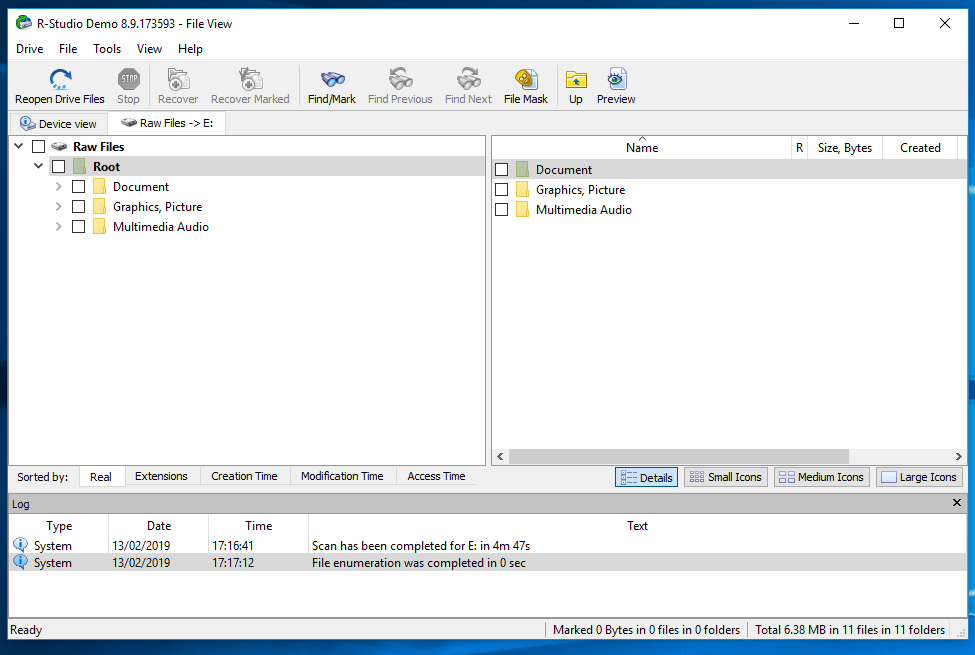
نتيجو : آر-اسٽوڊيو مسلسل صنعت جي معياري ٽيسٽن ۾ مٿين نتيجن کي ڏيکاري ٿو. اهو هڪ خاصيت سان مالا مال، انتهائي ترتيب ڏيڻ واري ايپ آهي جيڪا ڊيٽا جي بحالي جي ماهرن لاءِ ٺهيل آهي. جيڪڏهن توهان ايپ ڳولي رهيا آهيو ته ممڪن آهي ته ڊيٽا جي وڌ ۾ وڌ مقدار کي بحال ڪري، چونڊيو R-Tools.
Windows لاءِ R-Studio حاصل ڪريوپڪ ناهي ته فاتح توهان لاءِ آهن؟ هيٺ ڏنل متبادل چيڪ ڪريو، ادا ڪيل ۽ مفت ونڊوز ڊيٽا وصولي سافٽ ويئر ٻئي شامل آهن.
بهترين ونڊوز ڊيٽا ريڪوري سافٽ ويئر: مقابلي
1. EaseUS Data Recovery for Windows Pro

EaseUS Data Recovery for Windows Pro ($69.95) ميڪ ۽ ونڊوز لاءِ استعمال ۾ آسان ايپ آهي جيڪا صنعت جي ٽيسٽن ۾ پڻ سٺي ڪارڪردگي ڏيکاري ٿي. اهو ڊسڪ اميجنگ ۽ بحالي ڊسڪ جي کوٽ آهي، اسان جي ٻن فاتحن پاران پيش ڪيل مفيد خاصيتون. اسان جو پورو جائزو هتي پڙهو.
فيچرز هڪ نظر ۾:
- ڊسڪ اميجنگ: نه
- اسڪين کي روڪيو ۽ ٻيهر شروع ڪريو: ها
- پريو فائلز : ها، پر اسڪين دوران نه
- بوٽيبل ريڪوري ڊسڪ: نه
- اسمارٽ مانيٽرنگ: ها

پنهنجي نظرثاني ۾، وڪٽر ڪورڊا ڏٺائين ته اسڪين سست ٿيڻ جي ڪوشش ڪئي، پر ڪامياب. ايپ ڪاميابيءَ سان پنهنجي هر ٽيسٽ ۾ ڊيٽا واپس ورتي، ۽ هن ان نتيجي تي پهتو ته هي هڪ بهترين وصولي ايپس آهي جيڪا هن استعمال ڪئي آهي.

مان متفق آهيان. اهو استعمال جي آسانيءَ ۽ تاثير جي لحاظ کان اسٽيلر ڊيٽا وصولي جي تمام ويجهو آهي، ۽ منهنجيتجربو اسڪين وقت تمام اعلي آهي. اها شرم جي ڳالهه آهي ته صنعت جي تجربن مان ڪنهن به ٻنهي ائپس کي گڏ نه ڪيو. مان سمجهان ٿو ته اها هڪ ويجهي ريس هوندي، جيتوڻيڪ اسٽيلر پيش ڪيل خاصيتن جي تعداد تي فتح حاصل ڪري ٿو.
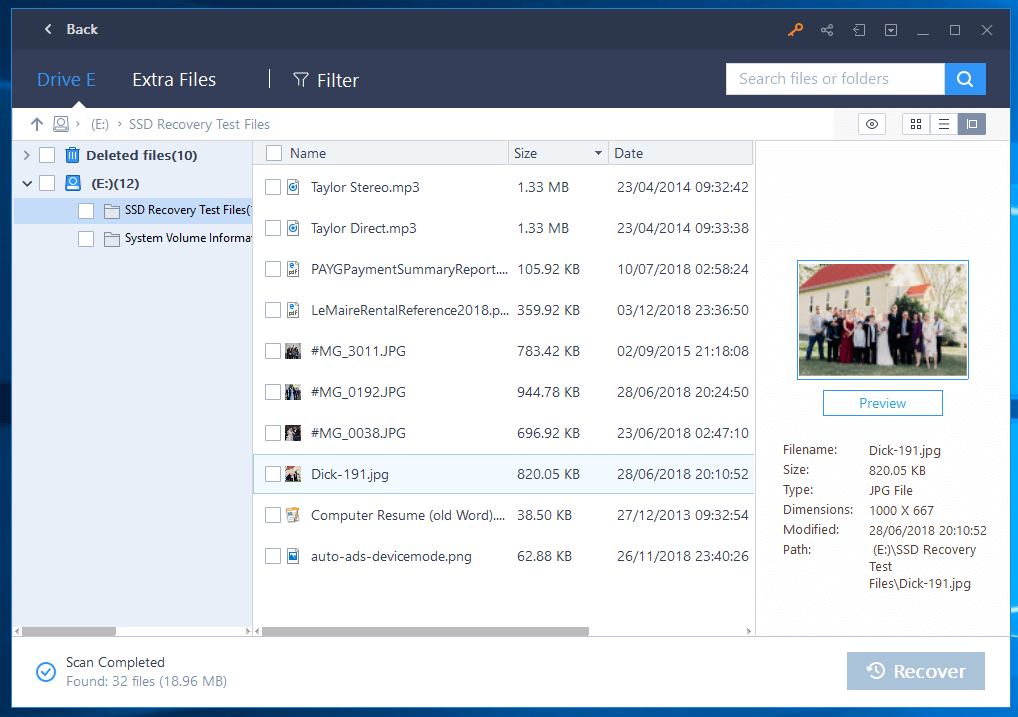
ڊيپ اسڪين تمام گهڻيون فائلون ڳولڻ جي قابل آهن- ThinkMobiles جي ٽيسٽ ۾، ڪنهن ٻئي ايپ کان وڌيڪ فائلون , Recuva سان ٿورڙي پٺيان. پر ان ٽيسٽ ۾ اسان جا ٻيا فاتح شامل نه هئا، اسٽيلر ڊيٽا ريڪوري ۽ آر-اسٽوڊيو.
2. GetData Recover My Files

GetData Recover My Files Standard ($69.95) هڪ ٻي اعليٰ ڪارڪردگيءَ واري ونڊوز بحالي ايپ آهي جيڪا پڻ استعمال ڪرڻ آسان آهي. جڏهن ته ان جو انٽرفيس ايترو سست نه آهي جيترو اسٽيلر ۽ EaseUS پاران پيش ڪيو ويو آهي، اهو پيروي ڪرڻ آسان آهي، ۽ DigiLab جي تجربن جي مطابق، ڪارڪردگي صرف اسٽيلر جي پويان آهي. EaseUS وانگر، ان ۾ اسٽيلر ۽ آر-اسٽوڊيو پاران پيش ڪيل ڪيترن ئي جديد خصوصيتن جو فقدان آهي.
فيچرز هڪ نظر ۾:
- ڊسڪ اميجنگ: نه
- روڪ ۽ اسڪين ٻيهر شروع ڪريو: نه
- پريو فائلون: ها
- بوٽيبل ريڪوري ڊسڪ: نه
- سمارٽ مانيٽرنگ: نه
 بس هڪ اسڪين شروع ڪرڻ لاءِ ڪجھ قدم گهربل آھن. توهان فيصلو ڪيو ته فائلن کي بحال ڪرڻ يا هڪ ڊرائيو، ڊرائيو چونڊيو، پوء تڪڙو يا گہرے اسڪين چونڊيو. اهو سوال هڪ غير ٽيڪنيڪل طريقي سان پڇيو ويو آهي: ڊاهي فائلن جي ڳولا ڪريو، يا ختم ٿيل فائلون پوءِ ”گم ٿيل“ فائلون. آخرڪار، توھان چونڊيو فائل جا قسم جيڪي توھان ڳولڻ چاھيو ٿا.
بس هڪ اسڪين شروع ڪرڻ لاءِ ڪجھ قدم گهربل آھن. توهان فيصلو ڪيو ته فائلن کي بحال ڪرڻ يا هڪ ڊرائيو، ڊرائيو چونڊيو، پوء تڪڙو يا گہرے اسڪين چونڊيو. اهو سوال هڪ غير ٽيڪنيڪل طريقي سان پڇيو ويو آهي: ڊاهي فائلن جي ڳولا ڪريو، يا ختم ٿيل فائلون پوءِ ”گم ٿيل“ فائلون. آخرڪار، توھان چونڊيو فائل جا قسم جيڪي توھان ڳولڻ چاھيو ٿا.
اسٽيلر ڊيٽا جي مقابلي ۾بحالي، اهو ڪافي قدم آهي! DigiLab جي مطابق، منهنجي فائلن کي بحال ڪريو تيز اسڪين سان سٺي نموني سان، فارميٽ ٿيل ڊرائيو کي بحال ڪرڻ ۽ ختم ٿيل پارٽيشنز. ان ۾ وڏيون فائلون ۽ خراب ٿيل فائل سسٽم کي بحال ڪرڻ ۾ مسئلا هئا.

اسڪين اڪثر سست هوندا هئا، جيڪو منهنجو تجربو پڻ هو. هڪ ٽيسٽ ۾، ايپ سڀني 175 ڊليٽ ٿيل فائلن کي ڳولڻ جي قابل هئي، پر انهن مان صرف 27٪ بحال ڪيو. R-Studio انهن سڀني کي بحال ڪيو.

3. ReclaiMe File Recovery

ReclaiMe File Recovery ($79.95) اسان جي آخري سفارش آهي اڃا تائين آسانيءَ لاءِ - مؤثر ونڊوز ڊيٽا واپس آڻڻ. جڏهن ته ايپ کولڻ ۾ ٿورو سست آهي، هڪ اسڪين شروع ڪري سگهجي ٿو صرف ٻن ڪلڪن ۾: هڪ ڊرائيو چونڊيو پوءِ ڪلڪ ڪريو Start، ۽ ايپ انڊسٽري ٽيسٽ ۾ سٺي ڪارڪردگي ڏيکاري. بهرحال، ان ۾ پڻ اسٽيلر جي ڪجهه وڌيڪ جديد خصوصيتن جو فقدان آهي.
فيچرز هڪ نظر ۾:
- ڊسڪ اميجنگ: نه
- اسڪين کي روڪيو ۽ ٻيهر شروع ڪريو: ها
- پريو فائلون: ها، تصويرون ۽ ڊاڪ فائلون صرف
- بوٽيبل ريڪوري ڊسڪ: نه
- سمارٽ مانيٽرنگ: نه

ڊيٽا ريڪوري ڊائجسٽ ائپ جو مقابلو ڇهن ٻين سان ڪيو ۽ ڏٺائين ته اها سٺي ڪارڪردگي ڏيکاري ٿي: “هڪ تمام سٺو ڊيٽا وصولي پروگرام جنهن سان فائيل ريٽوري فيچرز ۽ ڪارڪردگيءَ جي بهترين ميلاپ سان. سپورٽ ٿيل فائل سسٽم جي بهترين سيٽن مان هڪ. تمام سٺي فائل وصولي ڪارڪردگي.”
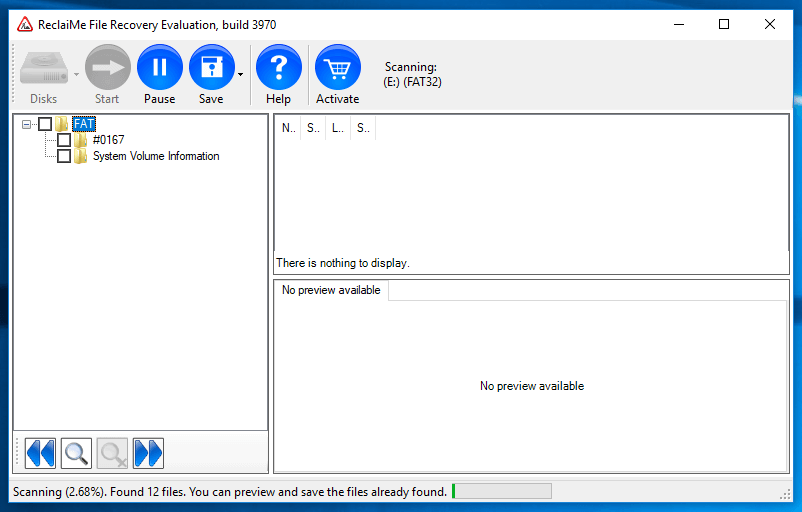
مارڪس ان جي محدود ڏيک خصوصيت لاءِ ڪڍيا ويا. اهو تصويرون ۽ لفظ دستاويز ڏيکاري سگهي ٿو، پر نهوڌيڪ. اهو معياري فائل وصولي خاصيتن لاءِ اوسط کان مٿي، ۽ ترقي يافته خاصيتن لاءِ اوسط کان مٿي آهي.

پنهنجي اثر جي لحاظ کان، هن ڊليٽ ٿيل فائلن کي بحال ڪرڻ ۾ معقول حد تائين اسڪور ڪيو، جيتوڻيڪ ريسائيڪل بن کي خالي ڪرڻ کان پوءِ، ۽ فارميٽ ٿيل ڊسڪ کي بحال ڪرڻ، خراب ٿيل پارٽيشنز، ۽ ڊليٽ ٿيل پارٽيشنز. اهو انهن مان ڪنهن به قسم جي کٽڻ جي ويجهو نه هو، پر نتيجا معقول هئا.
4. ريڪوري ايڪسپلورر معيار

ريڪوري ايڪسپلورر معيار (39.95 يورو ، اٽڪل $45 USD) هڪ وڌيڪ ترقي يافته ڊيٽا وصولي ايپ آهي. اهو R-Studio کان استعمال ڪرڻ آسان محسوس ٿئي ٿو، گهٽ قيمتي آهي، ۽ منهنجي ٽيسٽ ۾ تيز ترين ايپ هئي. پر نئين سکندڙن کي اهو خوفزده ٿي سگهي ٿو.
فيچرز هڪ نظر ۾:
- ڊسڪ اميجنگ: ها
- اسڪين کي روڪيو ۽ ٻيهر شروع ڪريو: ها
- پريو ڏسو فائلون: ها
- بوٽيبل ريڪوري ڊسڪ: نه
- اسمارٽ مانيٽرنگ: نه
ان جو مجموعي امتحان جو نتيجو صرف R-Studio کان ٻيو نمبر هو.

ڊليٽ ٿيل ورهاڱي کي بحال ڪرڻ لاءِ ايپ جو اسڪور ساڳيو ئي آهي R-Studio جي، پر ٻيون ڪيتريون ئي ائپس اتي وڌيڪ اسڪور ڪيون. ختم ٿيل فائلن کي بحال ڪرڻ لاء اسڪور، فارميٽ ٿيل ڊسڪ ۽ خراب ٿيل ورهاڱي کان پري نه آهن. ايپ سڀني قسمن ۾ ٻيو بهترين ناهي، جيتوڻيڪ. [email protected] (هيٺ ڏنل) ان کي بيٽ ڪري ٿو خالي ٿيل ريسائيڪل بن، خراب ٿيل ورهاڱي ۽ ختم ٿيل ورهاڱي جي ڪيٽيگريز ۾.
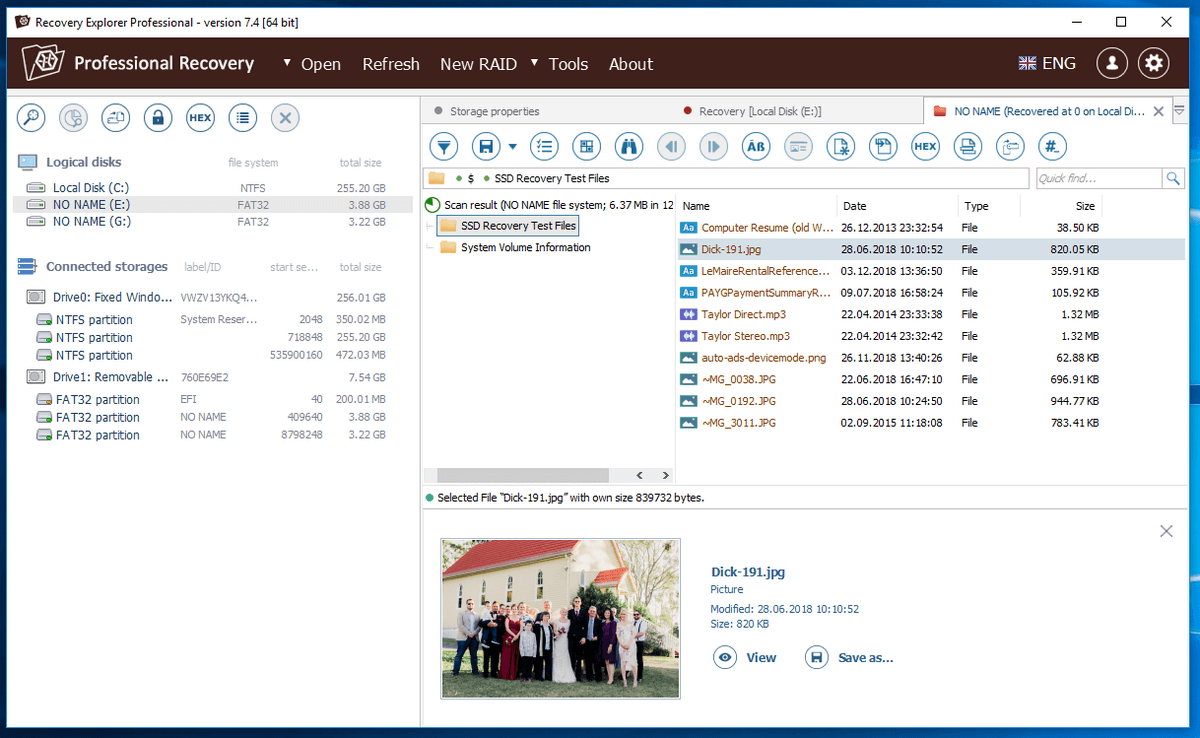
5. Active File Recovery

[email محفوظ] فائل جي بحاليالٽيميٽ ($69.95) هڪ ٻيو اثرائتو، جديد ڊيٽا واپس آڻڻ ايپ آهي. ھن ائپ ۾ R-Studio جون گھڻا خاصيتون آھن، ۽ انڊسٽي ٽيسٽن ۾ بھترين اسڪور آھن. اهو شروعات ڪندڙن لاءِ مثالي ناهي.
فيچرز هڪ نظر ۾:
- ڊسڪ اميجنگ: ها
- اسڪين کي روڪيو ۽ ٻيهر شروع ڪريو: نه
- پريو فائلون : ها
- بوٽيبل ريڪوري ڊسڪ: ها
- سمارٽ مانيٽرنگ: نه

جيتوڻيڪ [email protected] جو مجموعي اسڪور Recovery Explorer کان گهٽ آهي ( مٿي)، اسان اڳ ۾ ئي نوٽ ڪيو آهي ته اهو ڪيترن ئي قسمن ۾ بهتر ڪارڪردگي آهي. RAID arrays کي بحال ڪرڻ وقت ان جي خراب ڪارڪردگي جيڪا مجموعي سکور کي هيٺ آڻيندي هئي، ڪجهه سراسري صارف کي ڪڏهن به ضرورت نه هوندي. ڏنو ويو آهي ته ايپ ترقي يافته استعمال ڪندڙن لاءِ ٺهيل آهي، جيتوڻيڪ، اهو ذهن ۾ رکڻ لاءِ ڪجهه آهي.

ٻين ٻين طريقن سان اهو تمام سٺو ڪم ڪري ٿو ۽ اهو ان کي R-Studio جو حقيقي مقابلي ۾ آڻي ٿو.
6. MiniTool Power Data Recovery
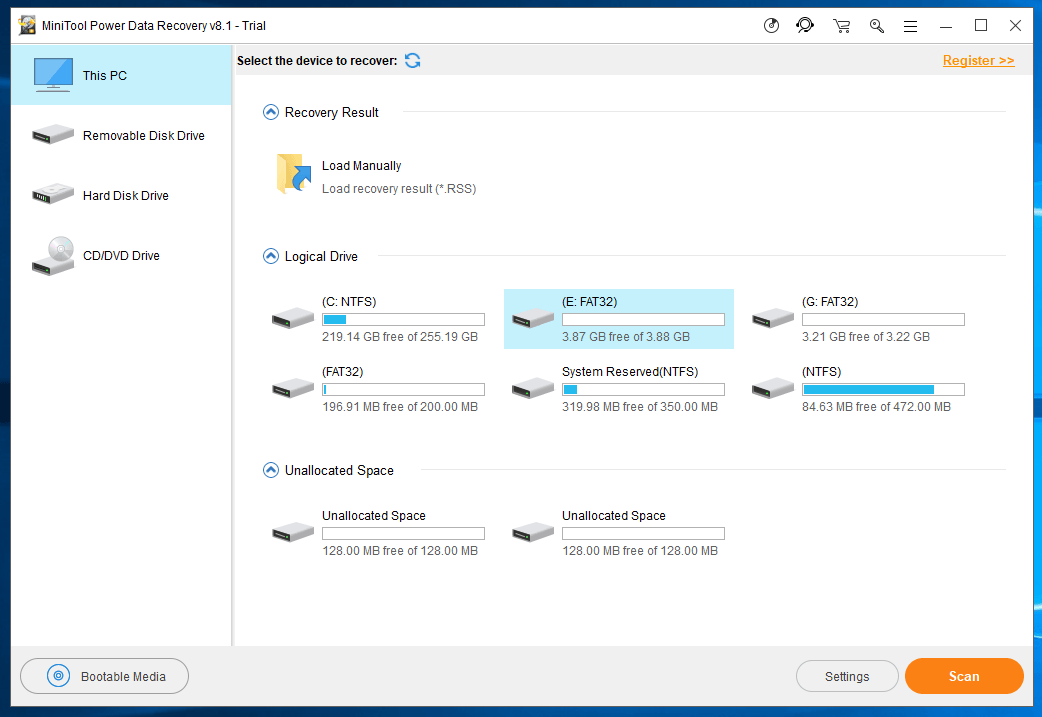
MiniTool Power Data Recovery ($69) مناسب نتيجا ڏئي ٿي استعمال ۾ آسان پيڪيج ۾. ڏنو ويو آهي ته هتي هڪ مفت اوزار آهي جنهن ۾ گهڻيون خاصيتون شامل آهن، استعمال ڪندڙ جيڪي بجيٽ آپشن ڳولي رهيا آهن اهي شايد اهو ڳولي سگهن ٿا ريڪووا جو متبادل.
فيچرز هڪ نظر ۾:
- ڊسڪ اميجنگ: ها 4 SMART مانيٽرنگ: نه
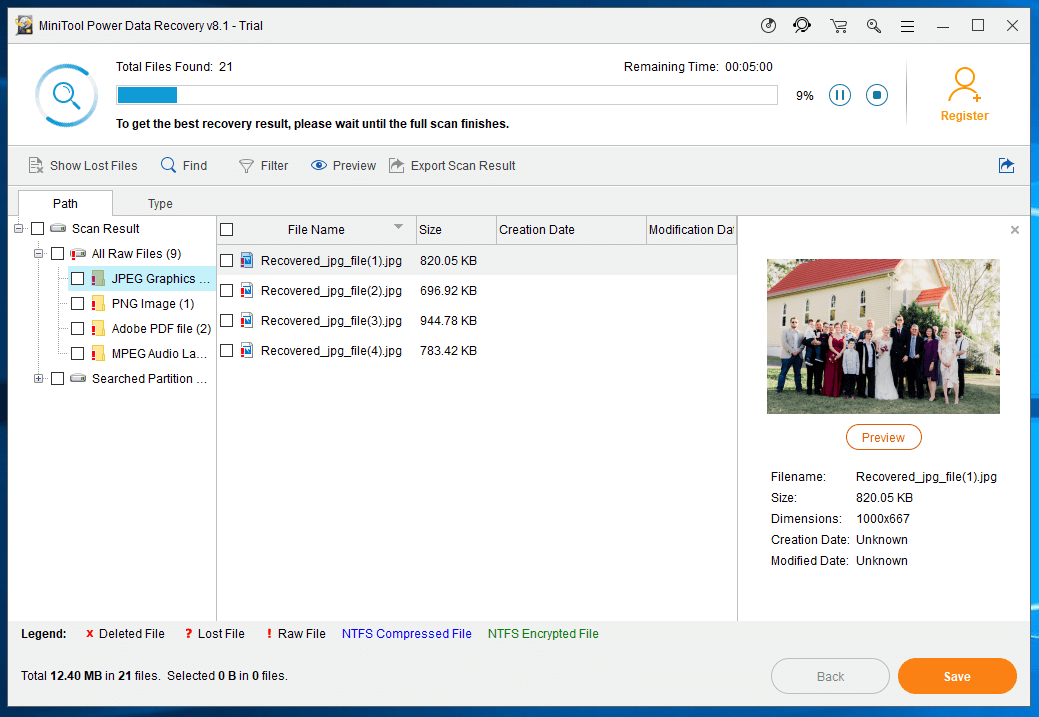
ThinkMobile 50 فائلن کي يو ايس بي مان ڊليٽ ڪيوفليش ڊرائيو. MiniTool انهن مان 49 ڳولڻ ۾ ڪامياب ٿي، ۽ 48 کي بحال ڪيو. اهو خراب ناهي، پر ٻين ايپس سڀني 50 کي بحال ڪيو. ان کان علاوه، ايپ هڪ هارڊ ڊرائيو تي بحال ٿيڻ واري فائلن جو ٻيو نمبر گهٽ ۾ گهٽ آهي ۽ ان کي اسڪين ڪرڻ جو وقت تمام سست هو. ان مان ڪو به تباهي وارو نه آهي، پر توهان کي ڪنهن ٻئي ايپ ذريعي بهتر خدمت ملندي.
7. ونڊوز پرو لاءِ ڊسڪ ڊرل

CleverFiles Disk Drill for Windows Pro ($89) هڪ خوشگوار ايپ آهي خاصيتن ۽ استعمال ۾ آساني جي وچ ۾ سٺو توازن سان. اهو توهان کي توهان جي اسڪين ختم ٿيڻ کان پهريان فائلن جو ڏيک ۽ بحال ڪرڻ جي اجازت ڏئي ٿو. اسان جو مڪمل ڊسڪ ڊرل جائزو پڙهو. ڇا ان کي هيٺ ڪرڻ جي اجازت ڏئي ٿو خراب ڪارڪردگي ڊيپ اسڪين سان.
خصوصيت هڪ نظر ۾:
- 4>ڊسڪ تصويري: ها
- اسڪين کي روڪيو ۽ ٻيهر شروع ڪريو: ها
- Preview files: Yes
- Bootable Recovery disk: ها
- اسمارٽ مانيٽرنگ: ها
مون کي ڪجهه نمبر شامل ڪرڻ ڏيو انهي کي نظر ۾ رکڻ لاءِ. EaseUS هڪ گہرے اسڪين دوران سڀ کان وڌيڪ وصولي فائلون مليون: 38,638. MiniTool صرف مليو 29,805- ڪافي ڪجھ گهٽ. جنهن ڳالهه مون کي حيران ڪري ڇڏيو اهو آهي ته Disk Drill صرف 6,676 مليو.

جڏهن ته ايپ ۾ هر فيچر شامل آهي جنهن جي توهان کي ضرورت آهي، مان ايپ جي سفارش نه ٿو ڪري سگهان. توھان وٽ توھان جي گم ٿيل فائل کي ڳولڻ جو تمام گھڻو موقعو آھي جيڪو اڳ ۾ ھن جائزي ۾ ذڪر ڪيل ائپس مان آھي.

8. Data Rescue Windows

Prosoft Data Rescue ($99) هڪ آسان استعمال ڪرڻ واري ڊيٽا ريڪوري ايپ آهي جيڪا منهنجي ڪيل ٽيسٽن ۾ سٺي ڪارڪردگي ڏيکاري ٿي.پر ڊسڪ ڊرل وانگر، انڊسٽري ٽيسٽ ۾ ان جي ڊيپ اسڪين جي ڪارڪردگي مقابلي ڪندڙن سان سٺي نموني سان مقابلو نٿو ڪري.
فيچرز هڪ نظر ۾:
- ڊسڪ اميجنگ: ها
- اسڪين کي روڪيو ۽ ٻيهر شروع ڪريو: نه، پر توهان مڪمل اسڪين محفوظ ڪري سگهو ٿا
- پريو فائلون: ها
- بوٽيبل ريڪوري ڊسڪ: ها
- سمارٽ مانيٽرنگ: نه

ڊيٽا ریسکيو هڪ شاندار شهرت آهي، ۽ ڪيترن ئي طريقن سان اهو ان جي لائق آهي. ان ۾ سڀ کان وڌيڪ خاصيتون شامل آھن جيڪي توھان کي گھربل آھن، ۽ اھي خاصيتون واضح طور تي سڄي ائپ ۾ بيان ڪيل آھن. اهو استعمال ڪرڻ لاء هڪ خوشي آهي. پر جڏهن ڊيٽا ريڪوري ڊائجسٽ ۽ DigiLab Inc ٻنهي طرفان آزمايو ويو، هڪ گہرے اسڪين دوران ايپ پاران موجود وصولي لائق فائلن جو تعداد مقابلي کان گهٽجي ويو. اها هڪ وڏي ڳڻتي آهي.

Data Recovery Digest جي ٽيسٽن ۾، Data Rescue کي هر ٽيسٽ ۾ بدترين نتيجا مليا: هڪ خالي ٿيل ريسائيڪل بن مان فائلن کي ٻيهر حاصل ڪرڻ، فارميٽ ٿيل ڊسڪ کي بحال ڪرڻ، خراب ٿيل ورهاڱي کي بحال ڪرڻ، ٻيهر حاصل ڪرڻ. ختم ٿيل ورهاڱي، ۽ RAID بحالي. اهي نتيجو: "جيتوڻيڪ ڪيترائي انٽرنيٽ وسيلا فعال طور تي هن پروگرام کي فروغ ڏئي رهيا آهن، اهو ڪافي خراب ڪارڪردگي ڏيکاري ٿو. ان کان علاوه، اهو مڪمل طور تي ناڪام ٿي ويو ڪيترن ئي تجربن ۾ غلطي پيغام اڇلائي."
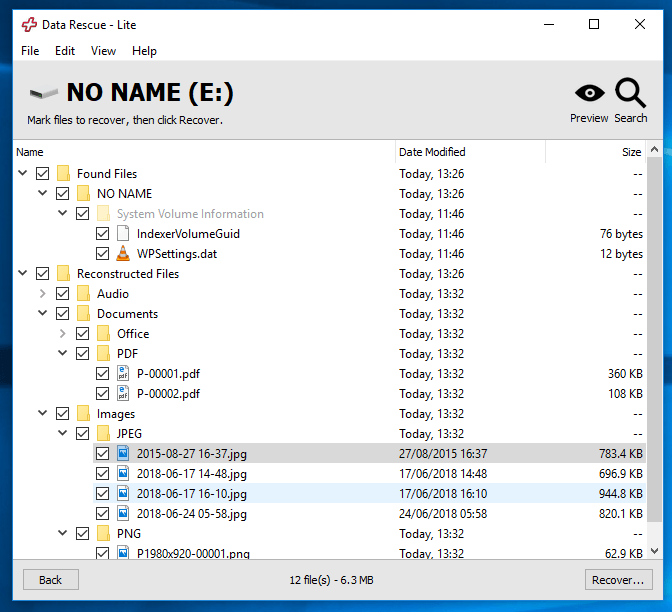
ايپ ڪيترن ئي DigiLab جي تجربن ۾ بهتر ڪارڪردگي ڪئي، پر سڀ نه. ڪجهه تجربن ۾، اهو ڊيٽا کي بحال نه ڪري سگهيو، ۽ اڪثر ڪري ان جا اسڪين تمام سست هوندا هئا. انهن حقيقتن کي نظر ۾ رکندي، ڊيٽا ريسڪيو جي سفارش ڪرڻ مشڪل آهي.
9. WondershareRecoverit

Wondershare Recoverit for Windows ٿورڙو سست آهي ۽ Disk Drill ۽ Data Rescue (مٿي) سان مقابلو ڪري ٿو جڏهن بحال ٿيڻ واري فائلن کي ڳولي رهيو آهي: عظيم ناهي. اسان جو مڪمل بحاليءَ جو جائزو هتي پڙهو.
10. ڪيو توهان جي ڊيٽا واپس آڻڻ پروفيشنل

Do Your Data Recovery Professional ($69) ڊيٽا وصولي دوران گهٽ ۾ گهٽ اسڪور حاصل ڪيو ڊائجسٽ جا امتحان. اهي نتيجو ڪن ٿا: "جيتوڻيڪ اهو سادو وصولي ڪيسن لاء ڪافي مهذب نتيجا ڏيکاريو، پروگرام وڌيڪ ترقي يافته ڊيٽا بحالي جي ڪمن کي حل ڪرڻ ۾ ناڪام ٿي."
11. DMDE

DMDE (DM Disk Editor and Data Recovery Software) ($48) هڪ پيچيده ايپ آهي، ۽ منهنجي تجربي ۾ استعمال ڪرڻ تمام ڏکيو آهي. ڊائون لوڊ انسٽالر سان نه ايندي آهي، جيڪو شايد شروعات ڪندڙن کي پريشان ڪري سگهي ٿو، پر ان جو مطلب اهو آهي ته توهان ايپ کي ٻاهرين ڊرائيو مان هلائي سگهو ٿا.
12. Remo Recover Windows Pro

Remo Recover ($79.97) هڪ پرڪشش ايپ آهي جيڪا استعمال ڪرڻ آسان آهي پر بدقسمتي سان توهان جي فائلن کي واپس حاصل ڪرڻ لاءِ تمام گهٽ اميد رکندڙ لڳي ٿي. اسان اڳ ۾ ان کي مڪمل جائزو ڏنو، پر ايپ شامل نه هئي ڪنهن به انڊسٽري ٽيسٽ ۾ جيڪو اسان مليو. اسڪين سست آهن، فائلن کي ڳولڻ ڏکيو آهي، ۽ جڏهن مون ان جو جائزو ورتو ته Mac ايپ ڪريش ٿي وئي.
ونڊوز لاءِ ڪجهه مفت ڊيٽا وصولي سافٽ ويئر
ڪجهه مناسب مفت ڊيٽا وصولي سافٽ ويئر موجود آهن، ۽ اسان انهن کي اڳئين دور ۾ متعارف ڪرايو. ان کان علاوه، اسان جي "گهڻاهڪ ڪميونٽي آرگنائيزيشن جو.
توهان اميد ڪندا ته مان روزاني بچائڻ لاءِ ڊيٽا ريڪوري سافٽ ويئر باقاعدگي سان استعمال ڪندس. توهان غلط هوندا - صرف چار يا پنج ڀيرا جڏهن اهم ڊيٽا گم ٿي ويو آفت ۾ ڪمپيوٽر جي ناڪامي يا انساني غلطي جي ڪري. مان اڌ وقت ۾ ڪامياب ٿي ويس.
پوءِ توهان ڪنهن کان راءِ حاصل ڪرڻ لاءِ ڪيڏانهن ويندا آهيو جيڪو ونڊوز ڊيٽا ريڪوري سافٽ ويئر جي پوري حد کان واقف هجي؟ ڊيٽا وصولي جا ماهر. هر ايپ جي اثرائيت جو وڌيڪ صحيح خيال حاصل ڪرڻ لاءِ، مون صنعت جي ماهرن کان ٽيسٽ جي نتيجن جو ويجھو مطالعو ڪيو جن بهترين ونڊوز ڊيٽا ريٽوري سافٽ ويئر کي ان جي رفتار ذريعي هلائي ۽ هر ايپ کي پاڻ آزمايو.
ڇا توهان کي ڄاڻڻ جي ضرورت آهي. -Front about Data Recovery
Data Recovery is your last line of defence
PCs معلومات وڃائي سگھن ٿا انساني غلطين، هارڊويئر جي ناڪامي، ايپس جي خراب ٿيڻ، وائرس ۽ ٻين مالويئر جي ڪري قدرتي آفتون، هيڪرز، يا صرف خراب قسمت. تنهنڪري اسان بدترين لاء منصوبو ٺاهيو. اسان ڊيٽا جو بيڪ اپ ٺاهيندا آهيون، اينٽي مالويئر سافٽ ويئر هلائيندا آهيون، ۽ سرج محافظ استعمال ڪندا آهيون. اسان اميد ٿا ڪريون ته اسان ڪافي ڪم ڪري چڪا آهيون، پر جيڪڏهن اسان اڃا تائين ڊيٽا استعمال ڪندا آهيون، اسان ريٽيڪل سافٽ ويئر ڏانهن رخ ڪندا آهيون.
ڊيٽا جي بحالي ڪيئن ڪم ڪندو آهي؟
جڏهن توهان هڪ فائل حذف ڪندا آهيو يا ڊرائيو فارميٽ ڪريو، ڊيٽا اصل ۾ رهي ٿي جتي اها هئي. توهان جي پي سي جو فائيل سسٽم ان کي ٽريڪ ڪرڻ بند ڪري ٿو- ڊاريڪٽري جي داخلا صرف نشان لڳل آهي "خارج ٿيل"، ۽ آخرڪار اوور رائٽ ٿي ويندي جيئن نيون فائلون شامل ڪيون وينديون آهن.سستي" فاتح، ريڪووا، هڪ مفت نسخو پيش ڪري ٿو.
هتي ڪجھ وڌيڪ ونڊوز ايپس آهن جيڪي توهان کي هڪ سيڪڙو به خرچ نه ڪنديون، پر اهي ضروري طور تي سفارش نه ڪيون وڃن.
- Glarysoft File Recovery Free ڪري سگهو ٿا FAT ۽ NTFS ڊرائيو مان فائلون unerase ۽ استعمال ڪرڻ بلڪل سادو آهي. بدقسمتي سان، منهنجي ٽيسٽ دوران هن کي منهنجي FAT-فارميٽ ٿيل USB فليش ڊرائيو نه ملي، پر توهان جي مائليج مختلف ٿي سگهي ٿي.
- Puran File Recovery غير تجارتي استعمال لاءِ مفت آهي. اهو ٿورڙو غير وجداني آهي، ۽ ان جي ويب سائيٽ وضاحت نه آهي. منهنجي ٽيسٽ ۾، اهو صرف ڏهن مان ٻه ڊليٽ ٿيل فائلن کي بحال ڪرڻ ۾ ڪامياب ٿيو.
- UndeleteMyFiles Pro توهان جي حساس ڊيٽا کي بحال ۽ صاف ڪري سگهي ٿو. اهو استعمال ڪرڻ لاءِ تيز، آسان ۽ سمجهه وارو آهي.
- Lazesoft Recovery Suite Home Edition توهان جي ڊرائيو کي ختم ڪري، انفارميٽ ڪري سگهي ٿو ۽ ڊيپ اسڪين ڪري سگهي ٿو، ۽ توهان تصويرن کي بحال ڪرڻ کان اڳ ڏسي سگهو ٿا. ايپ پڻ توهان جي مدد ڪري سگهي ٿي جڏهن توهان پنهنجو لاگ ان پاسورڊ وساريو يا توهان جو ڪمپيوٽر بوٽ نه ٿيندو. صرف هوم ايڊيشن مفت آهي.
- PhotoRec CGSecurity جي هڪ مفت ۽ اوپن سورس ايپليڪيشن آهي جيڪا گم ٿيل فائلن کي ٻيهر حاصل ڪري سگهي ٿي، بشمول هارڊ ڊرائيو مان وڊيوز ۽ دستاويزن، ۽ ڊجيٽل ڪئميرا ميموري مان تصويرون. هي هڪ ڪمانڊ لائن ايپ آهي، تنهنڪري استعمال جي قابليت واري علائقي ۾ نه آهي، پر سٺو ڪم ڪري ٿي.
- TestDisk CGSecurity پاران هڪ ٻي مفت ۽ اوپن سورس ايپليڪيشن آهي. گم ٿيل فائلن کي ٻيهر حاصل ڪرڻ جي بدران، هي هڪ گم ٿيل پارٽيشن کي بحال ڪري سگهي ٿو، ۽ غير بوٽنگ ڊسڪ ٺاهي سگھي ٿو.ٻيهر بوٽ لائق. اهو پڻ هڪ ڪمانڊ لائن ايپ آهي.
ڪيئن اسان Windows Data Recovery Software کي آزمايو ۽ چونڊيو
Data Recovery Programs مختلف آهن. اهي مختلف آهن انهن جي ڪارڪردگي، استعمال، ۽ سڀ کان اهم، انهن جي ڪاميابي جي شرح. ھتي اھو آھي جيڪو اسان ڏٺو آھي جڏھن جائزو وٺون ٿا:
استعمال جي آسان
0>ڊيٽا جي بحالي مشڪل، ٽيڪنيڪل ۽ وقت سازي ٿي سگھي ٿي. اهو سٺو آهي جڏهن هڪ ايپ ڪم کي آسان بڻائي ٿي، ۽ ڪجهه ائپس ان کي ترجيح ڏين ٿيون. ٻيا ان جي ابتڙ ڪن ٿا. اهي ڊيٽا جي بحالي جي ماهرن لاءِ ٺاهيا ويا آهن، انتهائي ترتيب ڏيڻ وارا آهن، ۽ وڌيڪ ڊيٽا واپس آڻڻ ۾ ڪامياب ٿي سگهن ٿا-جيڪڏهن توهان مينوئل پڙهو ٿا.بحالي جون خاصيتون
ريڪوري سافٽ ويئر ڪم ڪري ٿو تيز ۽ گہرا اسڪين توهان جي وڃايل فائلن لاءِ. اهي ٻيون خاصيتون پيش ڪري سگھن ٿيون، جن ۾ شامل آهن:
- 5>ڊسڪ تصوير : توهان جي فائلن جو بيڪ اپ ٺاهيو ۽ واپسي لائق ڊيٽا.
- <5 اسڪين کي روڪيو ۽ ٻيهر شروع ڪريو : سست اسڪين جي حالت کي محفوظ ڪريو ته جيئن توهان اڳتي وڌو جتان توهان ڇڏيو هو جڏهن توهان وٽ وقت هجي. فائل جو نالو گم ٿي ويو آهي.
- بوٽيبل ريڪوري ڊسڪ : جڏهن توهان جي شروعاتي ڊرائيو (C:) کي اسڪين ڪري رهيا آهيو، اهو بهتر آهي ته توهان ریکوري ڊرائيو مان بوٽ ڪريو ته جيئن توهان غلطي سان توهان جي ڊيٽا کي اوور رائٽ نه ڪيو .
- اسمارٽ رپورٽنگ : ”خود-مانيٽرنگ، تجزيو ۽ رپورٽنگ ٽيڪنالاجي“ ڊرائيو ناڪامي جي ابتدائي خبرداري ڏئي ٿي.
اثرائتي
ڪيتريون وصولي لائق فائلون هڪ ايپ ڳولي سگهي ٿي؟ اصل ۾ ڊيٽا کي بحال ڪرڻ ۾ ڪيترو ڪامياب آهي؟ حقيقت ۾ ڳولڻ جو واحد طريقو اهو آهي ته هر ائپ کي چڱي طرح ۽ مسلسل جانچڻ. اهو تمام گهڻو ڪم آهي، تنهنڪري مون اهو سڀ ڪجهه پاڻ نه ڪيو. مون انهن ٽيسٽن کي حساب ۾ ورتو جڏهن هي Windows ڊيٽا وصولي سافٽ ويئر جائزو لکي رهيو هو:
- غير رسمي ٽيسٽون ڪيون ويون جڏهن اسان ڪيترن ئي ڊيٽا واپسي ايپس جو جائزو ورتو. جڏهن ته اهي مڪمل يا هڪجهڙائي وارا نه آهن، اهي ظاهر ڪن ٿا ڪاميابي يا ناڪامي جو هر هڪ نظرثاني ڪندڙ جڏهن ايپ استعمال ڪري رهيو هو.
- صنعت جي ماهرن پاران ڪيل تازيون ٽيسٽون. بدقسمتي سان، ڪو به هڪ امتحان سڀني ائپس جو احاطو نه ڪندو آهي جنهن جو اسين جائزو وٺي رهيا آهيون، پر اهي واضح طور تي ظاهر ڪن ٿا ته ڪجهه ايپس ٻين کان وڌيڪ اثرائتي آهن. مان هيٺ ڏنل هر ٽيسٽ لاءِ لنڪس شامل ڪندس.
- هر ايپ کي ڄاڻڻ لاءِ مون پنهنجو ٽيسٽ ڪرايو، ۽ اهو معلوم ڪيو ته ڇا منهنجي پنهنجي ٽيسٽ جا نتيجا ماهرن سان ملن ٿا.
جي لاءِ منهنجو پنهنجو امتحان، مون 10 فائلن جو هڪ فولڊر نقل ڪيو (PDFs، Word Doc، MP3s) هڪ 4GB USB اسٽڪ تي، پوءِ ان کي ڊاهي ڇڏيو. هر ايپ (آخري ٻن کان سواء) هر فائل کي بحال ڪرڻ ۾ ڪامياب ٿي ويو. مون هر ايپ پاران مليل وصولي فائلن جو ڪل تعداد پڻ نوٽ ڪيو، ۽ اسڪين ڪيترو وقت ورتو. هي منهنجا نتيجا آهن:
- Wondershare Recoverit: 34 فائلون، 14:18
- EaseUS: 32 فائلون، 5:00
- Disk Drill: 29 فائلون، 5 :08
- RecoverMyFiles: 23 فائلون، 12:04
- توهان جي ڊيٽا واپس آڻڻ: 22 فائلون،5:07
- اسٽيلر ڊيٽا وصولي: 22 فائلون، 47:25
- MiniTool: 21 فائلون، 6:22
- Recovery Explorer Professional: 12 فائلون، 3:58
- [اي ميل محفوظ ڪيل] فائل وصولي: 12 فائلون، 6:19
- Prosoft ڊيٽا بچاءُ: 12 فائلون، 6:19
- Remo Recover: 12 فائلون (۽ 16 فولڊر) , 7:02
- ReclaiMe فائل وصولي: 12 فائلون، 8:30
- R-Studio: 11 فائلون، 4:47
- DMDE: 10 فائلون، 4:22
- Recuva: 10 فائلون، 5:54
- Puran: 2 فائلون، Quick Scan only
- Glary Undelete: ڊرائيو نه ملي سگهيو
پوئتي نظر ۾، مان هن امتحان کي مختلف طريقي سان هلائي سگهي ٿو. مون فليش ڊرائيو کي فارميٽ ڪيو جيڪو مون پنهنجي Mac ڊيٽا وصولي ايپ راؤنڊ اپ لاءِ استعمال ڪيو، ۽ ساڳي سيٽ فائلن جي ٽيسٽ کي واپس نقل ڪيو. اهو ممڪن آهي ته ڪجهه ايپس اهي فائلون ڳولي رهيون هيون جيڪي فارميٽ کان اڳ موجود هيون، پر اهو ڄاڻڻ ناممڪن آهي ڇو ته انهن جا نالا ساڳيا آهن. سڀ کان وڌيڪ فائلن جي ڳڻپ واري ائپس ساڳئي نالي سان ڪيترائي ڀيرا فائلون درج ڪيون آهن، ۽ ڳڻپ ۾ ڪجهه فولڊر شامل آهن.
مون ائپس کي ورزن تي هلائي ڇڏيو آهي Windows 10 منهنجي Mac تي Parallels Desktop ۾ انسٽال ٿيل. اهو ٿي سگھي ٿو مصنوعي طور تي ڪجهه اسڪين وقتن کي وڌايو. خاص طور تي، اسٽيلر ڊيٽا بحالي جي آخري اسٽيج انتهائي سست هئي ۽ شايد مجازي ماحول جي ڪري ٿي سگهي ٿي. ميڪ ورزن ساڳئي ڊرائيو کي صرف اٺن منٽن ۾ اسڪين ڪيو.
اسڪين ٽائيم
مان هڪ ناڪام تيز اسڪين جي ڀيٽ ۾ ڪامياب سست اسڪين ڪرڻ چاهيان ٿو، پر ڊيپ اسڪين وقت آهن-استعمال ڪرڻ، تنهنڪري ڪنهن به وقت بچايو هڪ بونس آهي. ڪجھ آسان ايپس اسڪين ڪرڻ ۾ وڌيڪ وقت لڳيون، ۽ وڌيڪ پيچيده ائپس اسڪين ڪرڻ جو وقت گھٽائي سگھن ٿيون اضافي ڪنفيگريشن اختيارن جي اجازت ڏيندي.
پئسن جي قيمت
هتي هر ايپ جي قيمتن کي ترتيب ڏنو ويو آهي. سستا کان تمام مهانگو:
- Recuva Pro: $19.95 (معياري ورزن مفت آهي)
- Puran Utilities: $39.95 (مفت غير تجارتي استعمال لاءِ)
- Recovery ايڪسپلورر معياري: 39.95 يورو (اٽڪل $45 آمريڪي ڊالر)
- DMDE (DM Disk Editor and Data Recovery Software): $48
- Wondershare Recoverit Pro for Windows: $49.95
- Do your data ريڪوري پروفيشنل 6: $69
- MiniTool Power Data Recovery: $69
- EaseUS Data Recovery for Windows Pro: $69.95
- [email protected] File Recovery Ultimate: $69.95
- منهنجي فائلن کي ٻيهر حاصل ڪريو v6 معياري: $69.95
- ReclaiMe فائل وصولي معياري ونڊوز لاءِ: $79.95
- Remo Recover for Windows Pro: $79.97
- R-Studio for Windows: $79.99
- ڊسڪ ڊرل ونڊوز پرو لاءِ: $89
- Prosoft Data Rescue 5 Standard: $99
- Stellar Data Recovery for Wind ows: $99.99
هتي ذڪر ڪرڻ جي قابل ڪو ٻيو وڏو ونڊوز ڊيٽا ريڪوري پروگرام؟ تبصرو ڇڏي ڏيو ۽ اسان کي خبر ڏيو.
وصولي ائپس اسڪيننگ ذريعي توهان جي گم ٿيل فائلن کي ڳوليندا آهن:- هڪ تڪڙو اسڪين ڊاريڪٽري جي جوڙجڪ کي ڏسڻ لاء چيڪ ڪري ٿو ته ڇا اڃا تائين تازو ختم ٿيل فائلن بابت ڪجهه معلومات موجود آهي. جيڪڏهن اتي آهي، اهي فائلن کي جلدي بحال ڪري سگھن ٿا، جنهن ۾ فائل جو نالو ۽ مقام شامل آهي.
- ڊپ اسڪين توهان جي ڊرائيو کي انهن فائلن جي ڇڏيل ڊيٽا لاءِ چيڪ ڪري ٿو جيڪي هاڻي فائل سسٽم طرفان ٽريڪ ٿيل نه آهن، ۽ عام دستاويز فارميٽ جي سڃاڻپ ڪري ٿي. لفظ، PDF، يا JPG وانگر. اهو ٿي سگھي ٿو ته ڪجھ يا سڀ فائل بحال ڪري سگھي، پر نالو ۽ مقام گم ٿي ويندو.
تقريباً سڀ ڊيٽا واپس آڻڻ سافٽويئر لڳي ٿو ته تڪڙا اسڪين ڪاميابيءَ سان ڪري سگھن ٿا. تنهن ڪري جيڪڏهن توهان غلطي سان ڪجهه قيمتي فائلون ڊهي ڇڏيون، انهن مان ڪا به ائپس مدد ڪنديون، بشمول مفت فائلون.
ڊيپ اسڪين اهي آهن جيڪي فيلڊ کي ورهائي ڇڏيندا آهن. ڪجهه ائپس ٻين جي ڀيٽ ۾ خاص طور تي وڌيڪ وصولي فائلون ڳولڻ جي قابل آهن. جيڪڏھن توھان ڪجھ وقت اڳ غلط فائل ڊليٽ ڪيو آھي ته پوءِ ڊاريڪٽري جي معلومات غالباً اوور رائٽ ٿي وئي آھي، يا توھان غلط ڊرائيو کي فارميٽ ڪيو آھي، صحيح ٽول چونڊڻ توھان کي ڪاميابيءَ جو وڏو موقعو ڏيندو.
ڊيٽا ريڪوري ٿي سگھي ٿي. توھان کي تمام گھڻو وقت ۽ ڪوشش خرچ ڪرڻ کپي
تڪڙو اسڪين صرف سيڪنڊن ۾ وٺن ٿا، پر ڊيپ اسڪين احتياط سان توھان جي پوري ڊرائيو کي بحال ڪرڻ واري فائلن لاءِ جانچيو. اهو ڪلاڪ يا اڃا ڏينهن وٺي سگھي ٿو. اسڪين شايد هزارين يا ڏهه هزارين فائلن کي ڳولي سگهي ٿو، ۽ اهو توهان جي ايندڙ وقت آهي. صحيح ڳولڻ هڪ ڳولڻ وانگر آهيڍڳي ۾ هڪ سوئي.
ڊيٽا جي بحالي جي ضمانت نه آهي
توهان جي فائل ناقابل واپسي طور تي خراب ٿي سگهي ٿي، يا شايد توهان جي هارڊ ڊرائيو جو اهو شعبو خراب ۽ اڻ پڙهيل هجي. جيڪڏهن ائين آهي، اتي تمام گهڻو ڊيٽا وصولي سافٽ ويئر توهان لاء ڪري سگهي ٿو. توهان آفت جي حملي کان اڳ ڊيٽا وصولي سافٽ ويئر هلائڻ سان ڪاميابي جا موقعا وڌائي سگهو ٿا. اهو توهان جي ڊيٽا کي بچائڻ لاءِ قدم کڻندو، ۽ توهان کي ڊيڄاريندو جڏهن ڊرائيو ناڪام ٿيڻ وارا آهن.
جيڪڏهن توهان پنهنجي طور تي ڊيٽا کي بحال ڪرڻ ۾ ڪامياب نه ٿيو، ته توهان هڪ ماهر کي سڏي سگهو ٿا. اهو قيمتي ٿي سگهي ٿو پر صحيح آهي جيڪڏهن توهان جي ڊيٽا قيمتي آهي. اهي قدم جيڪي توهان پنهنجو پاڻ تي کڻندا آهن اهي شايد انهن جي نوڪري کي وڌيڪ مشڪل بڻائي سگهن ٿا، تنهنڪري اهو فيصلو جلد کان جلد ڪرڻ جي ڪوشش ڪريو.
5>SSDs سان مسئلو
سولڊ اسٽيٽ ڊرائيو عام آهن پر ڊيٽا جي وصولي کي وڌيڪ ڏکيو بڻائي سگھي ٿو. TRIM ٽيڪنالاجي SSD ڪارڪردگي ۽ سروس جي زندگي وڌائي ٿي ڊسڪ شعبن کي صاف ڪندي جيڪي استعمال نه ڪيا ويا آهن، تنهن ڪري اهو اڪثر ڪري ڊفالٽ طور تي ڦيرايو ويندو آهي. پر اهو اهو ٺاهيندو آهي ته خالي ٿيل ريسائيڪل بن مان فائلن کي بحال ڪرڻ ناممڪن آهي. تنهن ڪري يا ته توهان ان کي بند ڪريو يا توهان کي ردي کي خالي ڪرڻ کان پهريان چيڪ ڪرڻ جي ضرورت آهي.
قدم کڻڻ کان پهريان توهان ڊيٽا وصولي جي ڪوشش ڪريو
تيزي سان عمل ڪريو! وڌيڪ توهان انتظار ڪندا، وڌيڪ موقعو توهان پنهنجي ڊيٽا کي مٿي لکندا. پهرين، بيڪ اپ طور هڪ ڊسڪ تصوير ٺاهيو- ڪيتريون ئي وصولي ائپس اهو ڪري سگهن ٿيون. پوء جلدي اسڪين ڪريو، ۽ جيڪڏھن ضروري ھجي ته ھڪڙو گہرے اسڪين.
ڪنهن کي اهو حاصل ڪرڻ گهرجي
اميد آهي، توهان کي ڪڏهن به ضرورت نه پوندي ڊيٽا وصولي سافٽ ويئر. پر جيڪڏھن توھان محفوظ کيڏڻ چاھيو ٿا، سافٽ ويئر کي ھلايو ان کان اڳ توھان کي ضرورت آھي. ايپ اڳ ۾ توهان جي ڊيٽا کي محفوظ ڪرڻ لاء قدم کڻندي. ۽ توهان جي هارڊ ڊرائيو جي صحت تي نظر رکڻ سان، اهو توهان کي ڪنهن به ڊيٽا وڃائڻ کان اڳ ايندڙ ناڪامي جي باري ۾ ڊيڄاري سگهي ٿو.
پر جيڪڏهن توهان اڳ ۾ ڊيٽا وصولي سافٽ ويئر نه هلائي رهيا آهيو، ۽ آفت جي حملي. اتي ھڪڙو سٺو موقعو آھي انھن ائپس مان ھڪڙي توھان لاءِ واپس حاصل ڪري سگھي ٿي. توهان کي چونڊڻ گهرجي؟ معلوم ڪرڻ لاءِ پڙهو. ان کان اڳ جو توهان پئسا خرچ ڪريو، اتي هڪ سٺو موقعو آهي ته سافٽ ويئر جو آزمائشي نسخو تصديق ڪندو ته ڇا توهان ڪاميابي حاصل ڪندا.
ونڊوز لاءِ بهترين ڊيٽا ريڪوري سافٽ ويئر: بهترين چونڊون
تمام گهڻو سستي: ريڪووا پروفيشنل
15>ريڪووا پروفيشنل هڪ سٺو پر بنيادي ونڊوز ڊيٽا آهي وصولي پروگرام جيڪو توهان جي قيمت ڏيندو يا ته ڪجھ به نه يا گهڻو نه. اهو استعمال ڪرڻ بلڪل آسان آهي، پر هر قدم لاءِ اسان جي ”استعمال ڪرڻ ۾ آسان“ فاتح، اسٽيلر ڊيٽا ريڪوري کان ڪجهه وڌيڪ ڪلڪن جي ضرورت آهي. ايپ جي ڊيپ اسڪين تمام قابل آهي، لڳ ڀڳ تمام گهڻيون فائلون ڳولڻ جيتريون فائلون ThinkMobile جي ڊيٽا وصولي ٽيسٽ ۾ مٿين رنر.
ڊولپر جي ويب سائيٽ تان $19.95 (هڪ وقت جي فيس). هڪ مفت نسخو پڻ موجود آهي، جنهن ۾ ٽيڪنيڪل سپورٽ يا ورچوئل هارڊ ڊرائيو سپورٽ شامل ناهي.
فيچرز هڪ نظر ۾:
- ڊسڪ اميجنگ: نه
- اسڪين کي روڪيو ۽ ٻيهر شروع ڪريو: نه
- پريو فائلون:ها
- بوٽيبل ريڪوري ڊسڪ: نه، پر خارجي ڊرائيو مان هلائي سگهجي ٿو
- اسمارٽ مانيٽرنگ: نه
ريڪووا تمام گهڻو ڪم ڪرڻ جي ڪوشش نٿو ڪري ۽ اسان جي ٻين فاتحن جي ترقي يافته خاصيتن جي کوٽ آهي. پر اهو گم ٿيل فائلن کي ڳولڻ لاءِ توهان جي ڊرائيو تي تڪڙو اسڪين ۽ ڊيپ اسڪين ڪري سگهي ٿو.

ايپ جو ”وزرڊ“ انٽرفيس استعمال ڪرڻ بلڪل آسان آهي. اهو استعمال ڪندڙ جي تمام گهڻي ڄاڻ نٿو رکي يا ڏکيو سوال پڇي ٿو. بهرحال، اسٽيلر ڊيٽا ريڪوري جي مقابلي ۾ اسڪين شروع ڪرڻ لاءِ ڪيترن ئي اضافي ماؤس ڪلڪن جي ضرورت پوي ٿي.

جڏهن اهو چونڊڻ آيو ته ڪٿي اسڪين ڪجي، منهنجي USB فليش ڊرائيو کي چونڊڻ جو ڪو آسان طريقو نه هو. مون کي دستي طور تي ٽائيپ ڪرڻو پيو "E:" ۾ "هڪ مخصوص جڳهه ۾" فيلڊ ۾، جيڪو ڪجهه سڀني صارفين لاء واضح نه هجي. مدد سان، انهن پيش ڪيو "مون کي پڪ ناهي" اختيار، پر اهو ڪمپيوٽر تي هر جڳهه اسڪين ڪندو، هڪ تمام سست متبادل.

جهڙوڪ اڪثر ونڊوز ڊيٽا وصولي سافٽ ويئر، ريڪووا تيزيءَ سان ڳولي سگهي ٿو تازو حذف ٿيل فائلون جلدي اسڪين سان. ڊيپ اسڪين کي هلائڻ لاءِ، هڪ چيڪ بڪس کي ڪلڪ ڪرڻ جي ضرورت آهي.
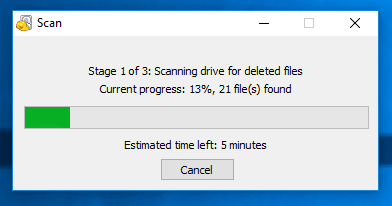
Recuva هڪ USB فليش ڊرائيو تي ThinkMobiles جي ڊيپ اسڪين ٽيسٽ ۾ تمام سٺي ڪارڪردگي ڏيکاري. اهو 38,101 فائلن کي ڳولڻ جي قابل هو، EaseUS جي 38,638 جي مٿين ڳولا جي بلڪل ويجهو. مقابلي جي لحاظ کان، ڊسڪ ڊرل فائلن جو تمام ٿورڙو تعداد رکي ٿو: صرف 6,676.

اسڪين جي رفتار سراسري هئي. ThinkMobiles جي ٽيسٽ دوران اسڪين جي رفتار جي حد تيز هئي 0:55 کان سست35:45 . ريڪووا جو اسڪين 15:57 ورتو- متاثر ڪندڙ نه، پر MiniTools ۽ ڊسڪ ڊرل کان گهڻو تيز. منهنجي پنهنجي ٽيسٽ ۾، ريڪووا تيز ترين اسڪين جي ڀيٽ ۾ ٿورو سست هو.

نتيجو : جيڪڏهن توهان کي ڪجهه فائلون واپس حاصل ڪرڻ گهرجن، ته ريڪووا اهو ڪم ڪندو هڪ وڏي موقعي سان ڪاميابي جي مفت ۾، يا تمام سستي طور تي. اهو اسٽيلر ڊيٽا وصولي جي طور تي استعمال ڪرڻ آسان ناهي، يا R-Studio وانگر اسڪيننگ تي تيز، ۽ ان ۾ متاثر ٿيندڙ خصوصيت جي حد شامل ناهي. پر اهو هڪ قابل استعمال حل آهي جيڪو ڪنهن به ونڊوز استعمال ڪندڙ کي تنگ بجيٽ تي مناسب ڪندو.
حاصل ڪريو Recuva Professionalاستعمال ڪرڻ ۾ آسان: Stellar Data Recovery for Windows
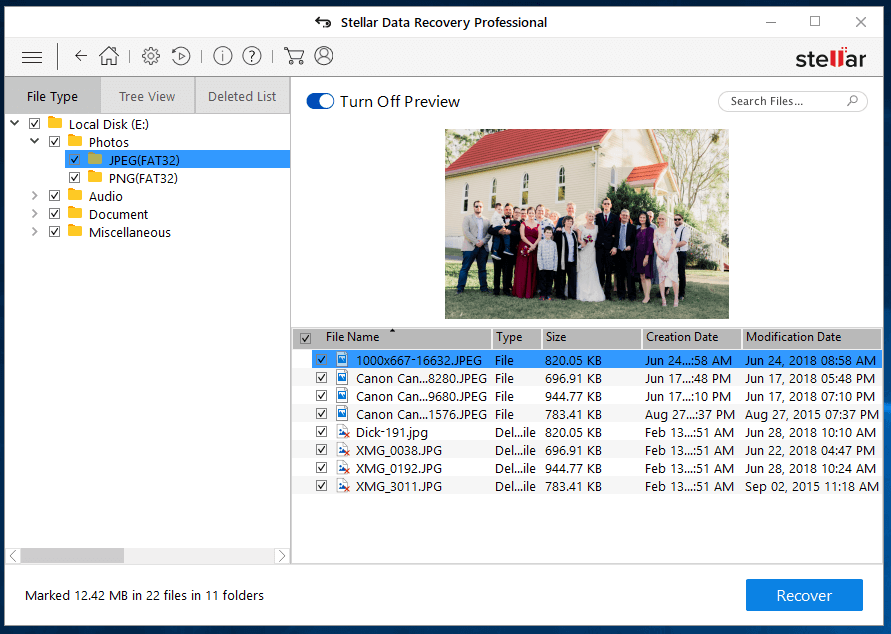
Stellar Data Recovery Pro for Windows استعمال ڪرڻ ۾ آسان ترين ائپ آھي جنھن جو اسان جائزو ورتو آھي ۽ اسڪيننگ ٽيسٽن ۾ بھترين-اوسط نتيجا حاصل ڪري ٿو. پر اها رفتار جي قيمت تي اچي ٿي- اسٽيلر جا اسڪين اڪثر مقابلي کان سست هوندا آهن. "استعمال جي آسان، اثرائتي، رفتار - ٻه چونڊيو!"
ڊولپر جي ويب سائيٽ تان $99.99 (هڪ هڪ پي سي لاءِ هڪ وقت جي فيس) يا هڪ سال جي لائسنس لاءِ $79.99.
فيچرز هڪ نظر ۾:
- ڊسڪ اميجنگ: ها
- اسڪين کي روڪيو ۽ ٻيهر شروع ڪريو: ها، پر هميشه دستياب ناهي
- پريو فائلون: ها، پر اسڪين دوران نه
- بوٽيبل ريڪوري ڊسڪ: ها
- اسمارٽ مانيٽرنگ: ها
اسٽيلر ڊيٽا ريڪوري ۾ هڪ سٺو توازن آهي آسان- جي-استعمال ۽ ڪامياب ڊيٽا وصولي، ۽ هن ميلاپ ان سان گڏ هڪ مشهور ايپ ڪيو آهياستعمال ڪندڙ ۽ ٻيا نظرثاني ڪندڙ. تنهن هوندي به، توهان سڀ ڪجهه نه ٿا ڪري سگهو. اسڪين اڪثر وقت وٺي ويندا هن ايپ سان. تنهن ڪري جيڪڏهن توهان انتظار ڪرڻ چاهيندا آهيو، ۽ هڪ قابل ائپ جي ضرورت آهي جيڪا توهان اصل ۾ استعمال ڪري سگهو ٿا، هي ايپ توهان لاءِ آهي.
استعمال جي آسان : اسڪين شروع ڪرڻ لاءِ صرف ٻه قدم آهن :
پهريون: توهان ڪهڙي قسم جي فائلن کي ٻيهر حاصل ڪرڻ چاهيو ٿا؟ ان کي ڇڏي ڏيو سڀ فائلون تمام جامع نتيجن لاءِ، پر جيڪڏهن توهان صرف هڪ Word فائل کان پوءِ آهيو، اسڪين تمام گهڻو ٿي ويندا صرف ”آفيس ڊاڪيومينٽس“ چيڪ ڪرڻ سان جلدي.
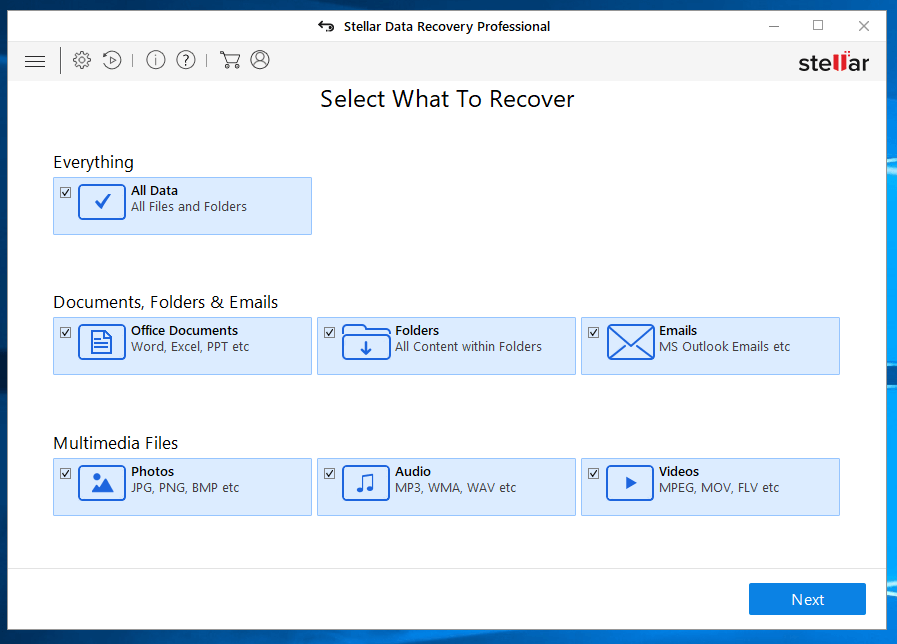
ٻيو: توهان ڪٿي اسڪين ڪرڻ چاهيو ٿا؟ ڇا فائل توهان جي مکيه ڊرائيو تي هئي يا USB فليش ڊرائيو تي؟ ڇا اهو ڊيسڪ ٽاپ تي هو، يا توهان جي دستاويزن فولڊر ۾؟ ٻيهر، مخصوص هجڻ سان اسڪين تيز ٿينديون.

ورجن 9 (هاڻي دستياب آهي Mac لاءِ ۽ جلد اچي رهيو آهي ونڊوز لاءِ) پروسيس کي وڌيڪ آسان بڻائي ٿو - هتي صرف هڪ قدم آهي. پوءِ ايپ بند آهي ۽ توهان جي ڊرائيو کي اسڪين ڪري رهي آهي- ڊفالٽ طور هڪ تڪڙو اسڪين (شروع ڪرڻ جو بهترين طريقو)، يا هڪ ڊيپ اسڪين جيڪڏهن توهان اهو اختيار چونڊيو ته ”مقام چونڊيو“ اسڪرين تي.
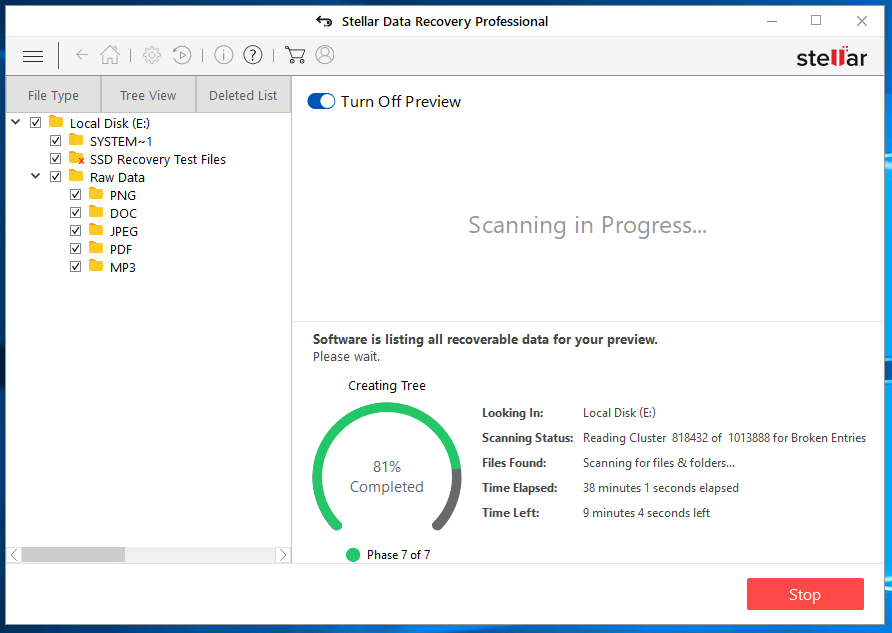
هڪ ڀيرو اسڪين مڪمل ٿي ويو آهي، توهان فائلن جي هڪ فهرست ڏسندا جيڪي ٻيهر حاصل ڪري سگھجن ٿيون- ممڪن طور تي هڪ تمام ڊگهي فهرست- ۽ ڳولا ۽ ڏيک جون خاصيتون توهان کي ڳولڻ ۾ مدد ڪنديون جنهن کي توهان ڳولي رهيا آهيو.
خاصيتون : اسٽيلر ۾ سڀ کان وڌيڪ خاصيتون شامل آھن جن جي توھان کي ضرورت پوندي، بشمول ڊسڪ اميجنگ، بوٽبل ريڪوري ڊسڪ، ۽ فائل جو ڏيک. پر توهان فائلن جو ڏيک نه ڪري سگهندا جيستائين اسڪين ختم نه ٿئي، ڪجهه ٻين جي برعڪسايپس.
ورجن 7.1 جي اسان جي نظرثاني ۾، JP معلوم ٿيو ته ”ٻيهر بحال ڪريو“ خصوصيت شايد بگي آهي، تنهن ڪري مان ڏسڻ چاهيان ٿو ته ڇا اهو نسخو 8 ۾ بهتر ٿيو آهي يا نه. بدقسمتي سان، هر ڀيري مون کي روڪڻ جي ڪوشش ڪئي scan مون کي اطلاع ڏنو ويو: "اسڪين کي موجوده اسٽيج کان ٻيهر شروع نٿو ڪري سگهجي،" ان ڪري مان فيچر کي جانچڻ کان قاصر هوس. اهو پڻ Mac ورزن سان ٿيو. ايپ هر اسڪين جي آخر ۾ مستقبل جي استعمال لاءِ اسڪين جا نتيجا محفوظ ڪرڻ جي آڇ ڪئي.
اثر : استعمال ڪرڻ آسان هجڻ جي باوجود، اسٽيلر ڊيٽا وصولي تمام سٺي ڪارڪردگي ڏيکاري ٿي. اسان جي نظرثاني لاءِ ايپ جي هن جي جاچ ۾، JP ايپ کي ڊليٽ ٿيل فائلن کي ٻيهر حاصل ڪرڻ ۽ ڪيترن ئي قسمن جي فائلن کي پنهنجي Mac مان سڃاڻڻ ۾ طاقتور محسوس ڪيو.
Stellar قدمن تائين اسان جي ”ترقي يافته“ فاتح، R-Studio، ۾ ڪيترائي طريقا. DigiLabs Inc جي مطابق، ان کي بهتر مدد ۽ مدد حاصل آهي، ۽ ڪيترن ئي تجربن ۾ پڻ انجام ڏنو ويو آهي. ٻئي طرف، اسڪين سست هئا، ۽ ڪجهه ٽيسٽ جا نتيجا خراب هئا، جن ۾ تمام وڏي فائلن جي بحالي ۽ فارميٽ ٿيل هارڊ ڊرائيو مان ٻيهر حاصل ڪرڻ شامل آهن.
نتيجو : اسٽيلر ڊيٽا جي بحالي تمام گهڻي آهي استعمال ڪرڻ آسان، ۽ شاندار وصولي جا نتيجا پيش ڪري ٿو. ڪجھ سادو بٽڻ تي ڪلڪ ڪرڻ ۽ ان تي سمهڻ کان پوء، توهان وٽ توهان جي فائلن کي بحال ڪرڻ جو هڪ مضبوط موقعو آهي. اھو بيلنس گھڻن ماڻھن لاءِ صحيح لڳي ٿو، پر جيڪڏھن توھان تمام گھڻي طاقت يا ڪجھ اضافي رفتار سان ايپ جي پٺيان آھيو، چيڪ ڪريو R-Studio (ھيٺ).
Get Stellar Data Recovery
